您是否需要在 windows 10 上配置 java 开发工具包 (jdk) 环境变量?对于从事编程工作的个人来说,这至关重要,因为您可以通过设置环境变量来通知计算机操作系统 java 的安装位置以及如何访问 java 工具。php小编西瓜了解到,在日常使用中,有时需要配置 jdk 环境变量。为此,本指南将为您介绍如何在 windows 10 中逐步完成此操作。请继续阅读以获取详细的说明和示例,帮助您轻松设置 jdk 环境变量。
Win10配置JDK环境变量方法介绍
1、第一步:首先要打开系统环境变量配置的页面。具体操作是:打开开始菜单,找到“此电脑”,然后右键“更多”→“属性”。(如下图所示:)

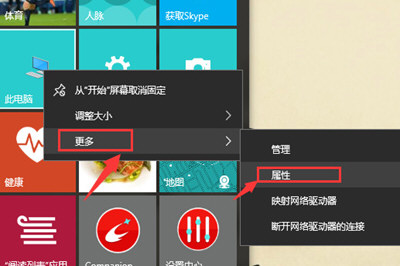
2、第二步:在弹出的页面,选择“高级系统设置”。(如下图所示:)
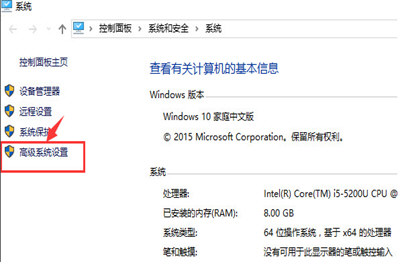
3、第三步:在弹出的页面,选择“环境变量(N)…”。(如下图所示:)
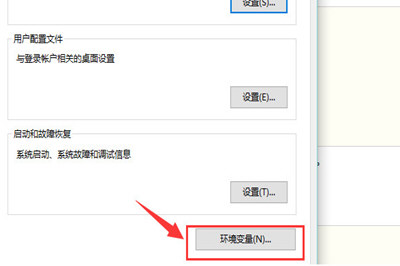
4、第四步:在弹出的页面,系统变量区域,选择“新建”。(如下图所示:)
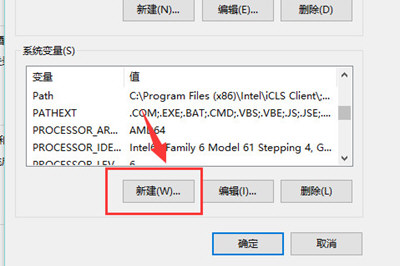
5、第五步:在新建页面,输入变量名“JAVA_HOME”;变量值“你的jdk的路径(请参照下图,找到你的安装路径)”,然后点击“确定”。(如下图所示:)
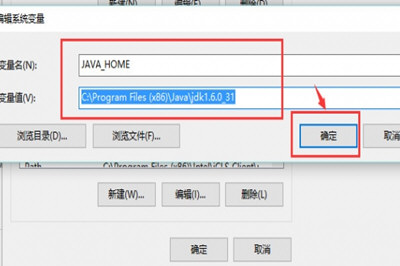
6、第六步:在系统变量区域,选择“新建”,输入变量名“CLASSPATH”;变量值:“。;%JAVA_HOME%libdt.jar;%JAVA_HOME%libtools.jar;”。请注意变量值中,前面的“点”和“分号”,可以直接复制此变量值,然后点击“确定”。(如下图所示:)
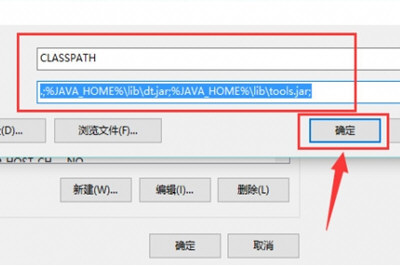
7、第七步:通过滚轴,在系统变量区域找到“Path”变量,并双击打开。点击新建,添加如下两行代码(红色选择框中的两行代码)。(如下图所示:)
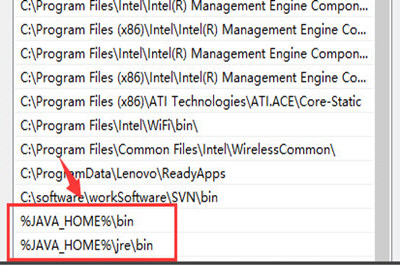
8、第八步:使用Windows图标+R,快速打开“运行”操作界面,并输入cmd,回车确认。(如下图所示:)
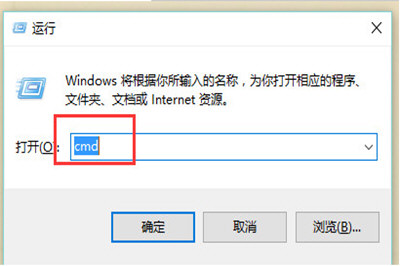
9、第九步:在命令行输入java –version;如果能显示java的版本信息,则表示配置成功。(如下图所示:)
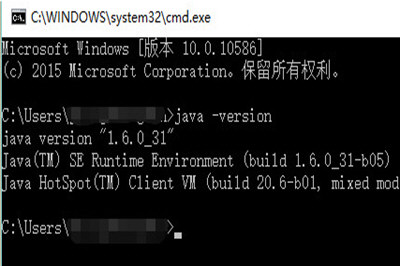
以上就是Win10怎么配置JDK环境变量_Win10配置JDK环境变量方法介绍的详细内容,更多请关注php中文网其它相关文章!

每个人都需要一台速度更快、更稳定的 PC。随着时间的推移,垃圾文件、旧注册表数据和不必要的后台进程会占用资源并降低性能。幸运的是,许多工具可以让 Windows 保持平稳运行。

Copyright 2014-2025 https://www.php.cn/ All Rights Reserved | php.cn | 湘ICP备2023035733号